如何修复 Android 连接到 WiFi 但没有互联网错误 [2023]
已发表: 2023-03-16“设备连接到WiFi但没有互联网”是Android用户最常见的问题。 您看到 WiFi 连接状态,但无法连接到 Internet。 如果您在这里,我们假设您现在正面临这个问题。

在本指南中,我们将分享有关如何轻松解决此问题的详细故障排除技术。
目录
如何修复连接到 WiFi 但没有互联网的 Android
在执行每个步骤之前,您应该确定问题的原因。 此问题可能是由您连接的 Android 智能手机或 wifi 路由器引起的。 要找出答案,只需使用另一台设备并将其连接到同一个 wifi 路由器。 如果问题仍然存在,则问题很可能出在路由器上。 如果互联网工作正常,则问题出在您的 Android 设备上。 识别设备后,请按照以下故障排除技术解决问题。 路由器问题的排查方法见本文第一节,Android问题的排查方法见第二节。
修复 Android 连接到 WiFi 但没有互联网(路由器)
重启路由器

如果您不想处理技术细节,解决最常见路由器问题的最简单方法是重新启动路由器。 当您重新启动路由器时,它会与您的 ISP 建立新连接,并且所有以前的临时设置和故障都将得到修复。
重启路由器的过程可能因型号和品牌而异。 但是,以下是您可以按照以下一般步骤重新启动大多数路由器:
- 找到路由器背面的电源线,并将其从墙上插座或电涌保护器上拔下。
- 等待 10-15 秒,让路由器完全关闭。
- 将电源线重新插入电源插座或电涌保护器。
- 等待路由器再次中继并连接到 Internet。 这可能需要几分钟时间。
- 路由器完全启动后,检查互联网连接是否正常。
检查您的活动互联网计划
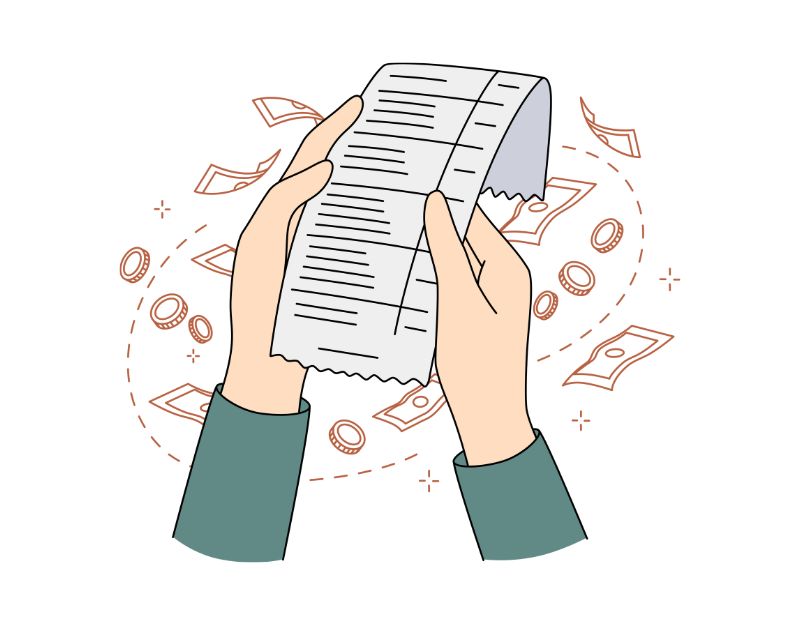
检查您正在使用的互联网计划的状态。 大多数 ISP 提供无限数据计划,但很少有 ISP 在达到特定阈值后限制数据量。 要解决此问题,您应该检查您的计划和互联网使用情况的状态。
根据互联网服务提供商的不同,有多种方法可以检查您的资费状态。 但是,您也可以直接联系 ISP 并检查您的互联网计划的状态。 如果您已用完计划或限制,请充值您的余额并尝试重新启动您的 Wi-Fi 路由器以检查互联网是否正常工作。 如果问题仍然存在,请按照其他方法进行操作。
重置路由器
解决此问题的另一种简单方法是重置设备。 您可能已应用于路由器的所有自定义设置和配置,例如 Wi-Fi 网络名称 (SSID)、密码、端口转发设置等,都将被删除并重置为默认值。
要重置网络路由器,您可以执行以下一般步骤:
- 找到路由器上的重置按钮。 这通常是路由器背面或底部的一个小按钮。
- 按住重置按钮至少 10 秒钟。 请务必按住按钮 10 秒钟以完全重置路由器。
- 10 秒后松开复位按钮。 路由器将重新启动并开始重置过程。
- 等到路由器完全重新启动。 这可能需要几分钟,具体取决于路由器。
- 路由器重新启动后,您将需要使用网络设置重新配置它。 这可能包括设置 Wi-Fi 网络名称 (SSID)、密码和其他高级设置,具体取决于路由器。
- 该过程完成后,再次尝试连接到路由器并检查互联网是否正常工作。
检查互联网是否正常
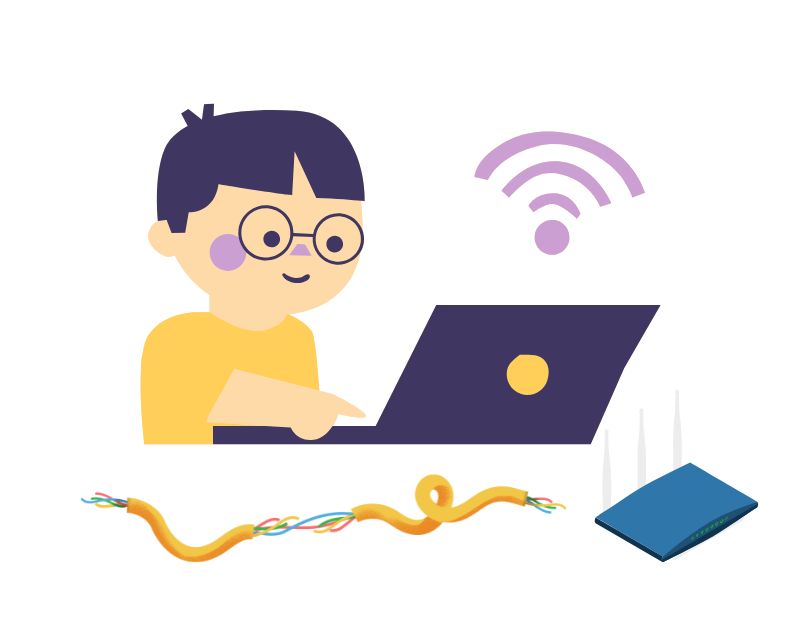
如果您不仅无法使用 Android 智能手机访问互联网,而且无法使用其他设备访问互联网,则可能是您的互联网服务提供商存在问题。 您可以直接联系 ISP 并解决问题。 如果互联网没有中断或互联网服务提供商有问题,请检查互联网电缆是否正常或询问使用相同互联网服务的邻居。
关闭交通控制
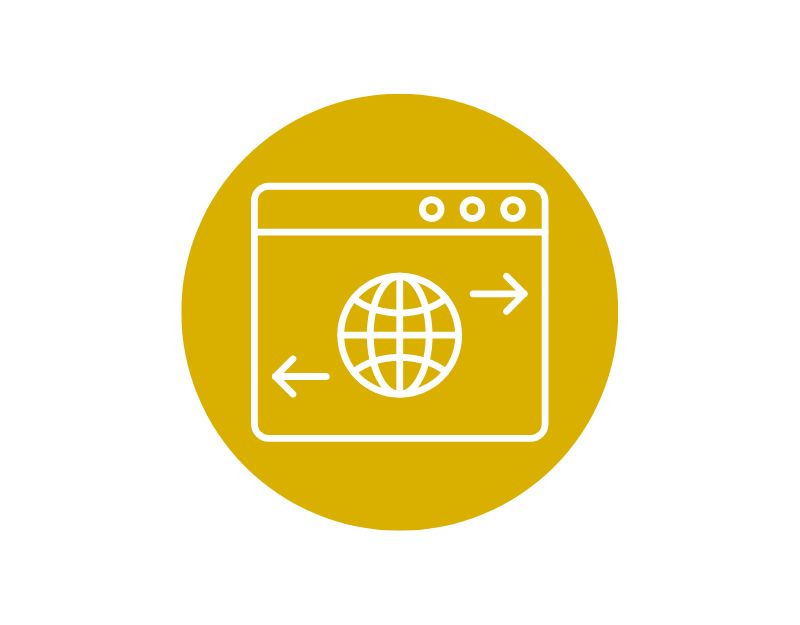
流量控制是 WiFi 路由器的一项功能,允许用户将数据限制到网络上的特定设备。 如果您的设备启用了流量控制,您可以轻松地从您的 ISP 的仪表板重置它。 不同的服务提供商提供不同的打开和关闭方法。 但是,在进行任何更改之前,您应该查阅路由器的用户手册或制造商的网站以获取具体说明。
更新路由器固件
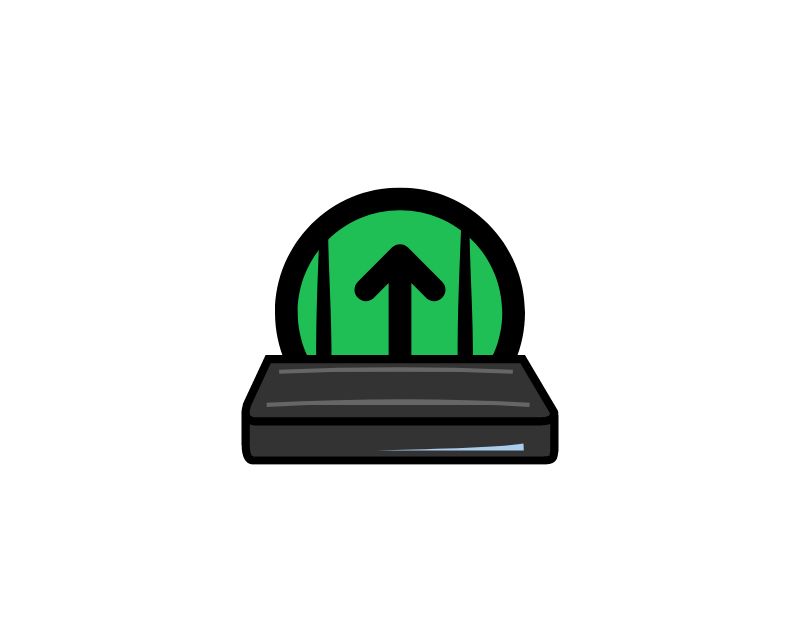
如果您的路由器有可用的固件更新,请尝试更新到最新版本的可用固件更新。 这应该可以解决您目前在使用路由器时遇到的大部分问题。 您可以通过访问 ISP 的仪表板来更新路由器。 不同的服务提供商使用不同的更新程序。
要更新路由器的固件,您可以按照以下一般步骤操作:
- 检查路由器的当前固件版本。 您通常可以在路由器的设置或制造商的网站上找到它。
- 访问制造商的网站并查找适用于您的路由器的最新固件版本。 将固件文件下载到您的计算机。
- 通过在网络浏览器中输入路由器的 IP 地址来打开路由器的网络界面。 您通常可以在路由器的用户手册或制造商的网站上找到它。
- 输入您的登录凭据以访问路由器的设置。
- 导航到路由器设置中的固件升级部分。 这可能位于“管理”或“高级”部分下。
- 选择您在第 2 步中下载的固件文件并将其上传到路由器。
- 等待固件升级完成。 根据路由器的不同,这可能需要几分钟时间。
- 固件更新完成后,路由器将重新启动。 您可能需要重新输入您的凭据才能访问路由器的设置。 之后,连接到路由器并检查互联网是否正常。
这些是您可以应用于路由器的故障排除方法,以解决 Internet 无法正常工作的问题。 希望这可以解决问题。 如果您的 Android 智能手机出现问题,请按照以下方法操作。
相关阅读:修复 Android WiFi 未打开的 9 种方法
修复 Android 连接到 WiFi 但没有互联网 (Android)
重启你的安卓智能手机
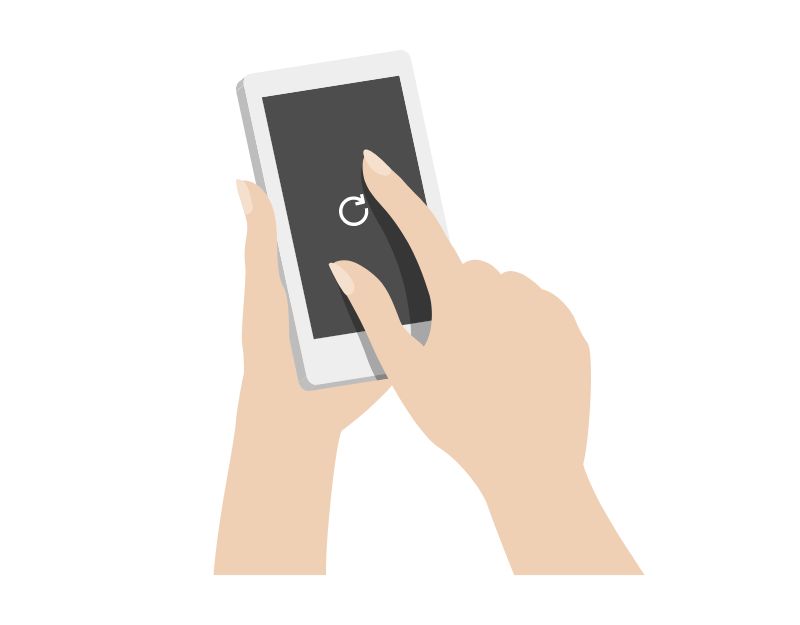

重启是解决 Android 智能手机大多数问题的可靠方法。 您可以简单地断开 Wi-Fi 连接,重新启动设备,然后恢复 Wi-Fi 连接以检查其是否可用。 在大多数情况下,如果问题是由设备的临时问题引起的,重启应该可以解决问题,您将能够再次使用互联网。 不同的智能手机需要不同的重启方法。
忘记 WiFi 网络
当您连接到 WiFi 时,您的智能手机会记住密码并在 wifi 可用时自动连接。 但是,有时您可能会遇到网络连接问题。 要解决此问题,您可以忘记 wifi 并重新连接。 请务必记住密码。 当您再次连接到 WiFi 时,您将需要输入它。
- 要忘记 Android 智能手机上的 wifi,请打开设置
- 单击 Wifi 和连接并连接到您想要忘记的 wifi。
- 现在,长按或打开 WiFi 设置并点击忘记以忘记并断开 WiFi。 (因设备和安卓版本而异)
- 完成此操作后,通过输入密码并检查问题是否已解决来刷新与同一 wifi 的连接。 如果不是,请按照下面的其他故障排除技术进行操作。
更改 WiFi 的 DNS 设置
如果您的 Internet 提供商的 DNS(域名系统)有问题,您将无法访问该网站。 要解决此问题,只需切换到 Google DNS 或 Cloudflare DNS。 您只需按照以下步骤更改 Android 智能手机上的 DNS。
- 当您进入 Wi-Fi 设置页面时,您会在顶部看到活动的 Wi-Fi 连接。 点击它进入专用 Wi-Fi 配置页面。
- 导航到 Wi-Fi 配置页面上的“高级”。 通常,此选项位于所有选项的末尾。
- 点击“高级”将带您进入高级设置页面。 对于默认的 Android 版本,您将看到一个弹出窗口。 在任何情况下,IP 设置默认设置为“DHCP”。 所以您不会看到任何 DNS 设置。 您将需要切换到“静态”以更改您的 DNS 服务器。
- 将 IP 设置更改为“静态”后,您将看到许多文本字段。 导航到 DNS1 和 DNS2。 您可以在此处输入您的主要和次要 DNS 服务器。 现在点击保存按钮以使更改生效。
更改移动 DNS
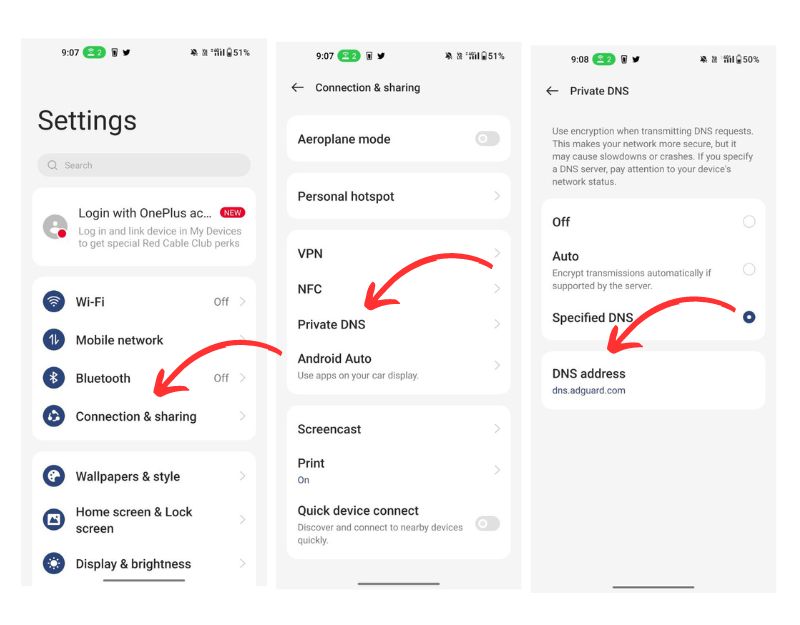
如果更改移动智能手机上的 DNS 设置不能解决问题,请尝试更改 Android 智能手机上的 DNS。 更改智能手机上的 DNS 设置有几个好处,例如更快的浏览、更好的隐私、受限的访问等等。 如果 Internet 不适合您,则可能是您当前的 DNS 提供商存在问题。 要解决此问题,您可以轻松更改智能手机上的 DNS 设置。
您可以按照以下步骤更改 Android 智能手机上的 DNS 设置:
- 打开设备上的“设置”应用。
- 向下滚动并选择“网络和 Internet”。
- 点击“高级”,然后选择“私人 DNS”。
- 选择“私有 DNS 提供商主机名”并输入您要使用的 DNS 服务器的地址。 一些流行的选项是 Google DNS (dns.google) 和 Cloudflare DNS (1dot1dot1dot1.cloudflare-dns.com)。
- 点击“保存”以应用更改。
检查日期和时间设置
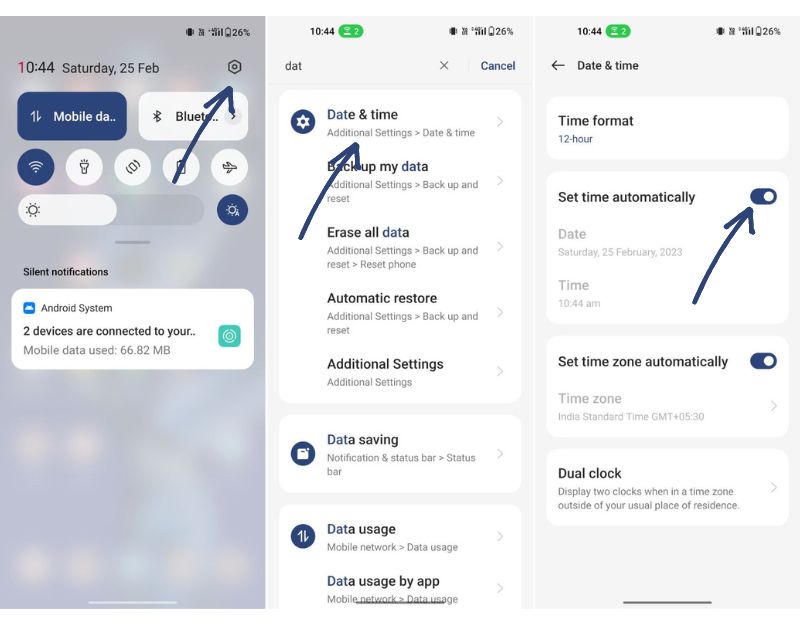
智能手机上的日期和时间不正确也会导致智能手机出现网络连接问题。 要解决此问题,只需更正您的日期和时间或将它们设置为自动。
- 打开您的 Android 智能手机并转到“设置”
- 单击其他设置并单击日期和时间(因您的设备和 Android 版本而异)
- 现在启用自动设置时间选项以自动设置智能手机上的日期和时间。
重置 Android 网络设置
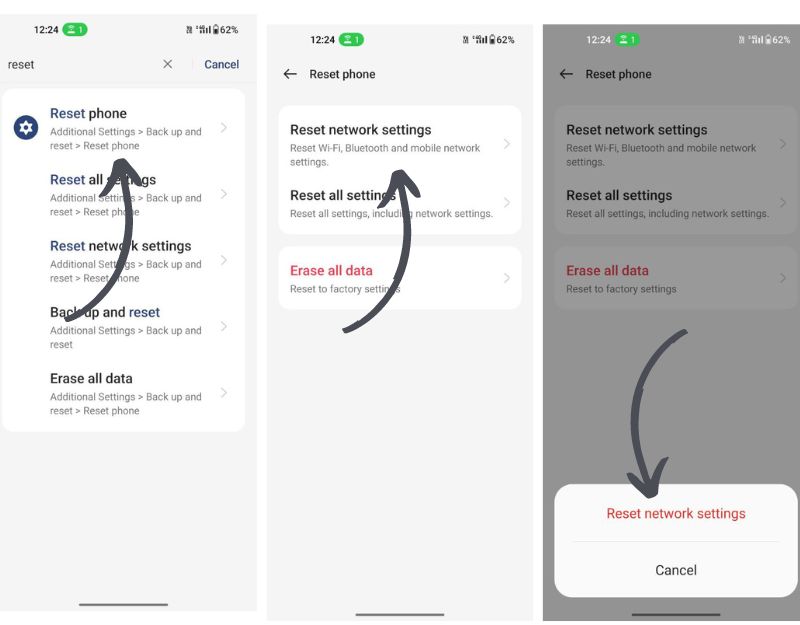
Android 智能手机上的网络设置是一组选项和配置,用于确定您的设备如何连接到网络并与之通信,包括移动数据网络和 Wi-Fi 网络。 重置网络设置会删除 Android 智能手机上的现有网络配置并将网络设置重置为默认值。 您可以按照以下步骤重置 Android 智能手机上的网络设置。
- 打开设备上的“设置”应用。
- 向下滚动并选择“系统”。
- 点击“重置选项”。
- 选择“重置 Wi-Fi、移动和蓝牙”。
- 点击“重置设置”进行确认。
查看公共 WiFi 中的额外步骤
用户通过Capital Portal使用公共Wi-Fi时(Portal常用于公共Wi-Fi热点,如机场、咖啡厅、酒店等公共场所),用户可能需要进行身份验证或同意使用条款后方可访问互联网。 当用户连接到带有强制门户的 Wi-Fi 网络时,他们的 Web 浏览器将被重定向到特殊的门户页面,他们必须在该页面上进行身份验证或提供其他信息才能访问 Internet。 如果您使用 Capital,请确保您通过身份验证以获得 Internet 访问权限。
重置您的 Android 智能手机
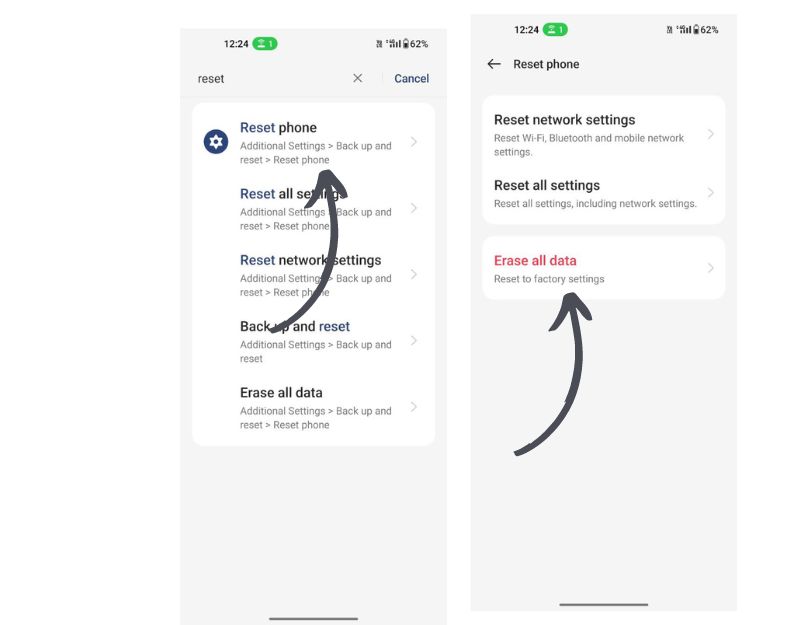
如果上述故障排除技术不起作用,作为最后的手段,您应该重置您的 Android 智能手机。 这是您应该尝试解决智能手机互联网问题的最后一步。 当您重置设备时,所有数据、设置和安装的应用程序都将被删除。 您的所有个人数据,包括联系人、Google 帐户、照片、视频、音乐和文档,都将从设备的内部存储空间中删除。
确保在重置设备之前备份所有重要数据。 不同的智能手机需要不同的重置程序。
因此,这就是您如何修复连接到 Wifi 但智能手机上没有互联网问题的 Android。 希望本指南对您有所帮助。 这是大多数 Android 智能手机上最常见的问题。 您可以使用本文中列出的基本故障排除方法轻松解决问题。 在下面的评论中让我们知道哪种方法对您有帮助。
修复 Android 连接到 WiFi 但没有互联网的常见问题解答
是否可以在连接到 Wi-Fi 时使用移动数据?
当设备连接到 Wi-Fi 网络时,它会自动为该网络提供高于移动数据的互联网连接优先级。 因此在连接到 Wi-Fi 网络时无法使用移动数据。
为什么我的热点显示已连接但没有互联网?
您的热点显示“已连接”但无法访问互联网的原因可能有多种。 以下是解决此问题的一些常见解决方案:
- 确保您的移动设备已启用移动数据。 如果它已经启用,请确保您没有用完每月的数据限额。
- 重置您的移动数据连接并重新启动您的移动热点。 在许多情况下,只需重新启动热点即可解决通过移动热点访问互联网的问题。
- 确保您的移动设备未启用飞行模式。 飞行模式会阻止手机和通过移动热点连接到它的任何设备连接到 Internet。
- 简单的重启通常可以解决大多数问题。 尝试重新启动设备,重新打开热点,然后连接。
- 确保将笔记本电脑或计算机放置在尽可能靠近移动热点的位置。
